ワードプレスでブログを始めるなら必須になるレンタルサーバー!
数あるレンタルサーバーの中で、国内シェアNo.1なのがエックスサーバーです。
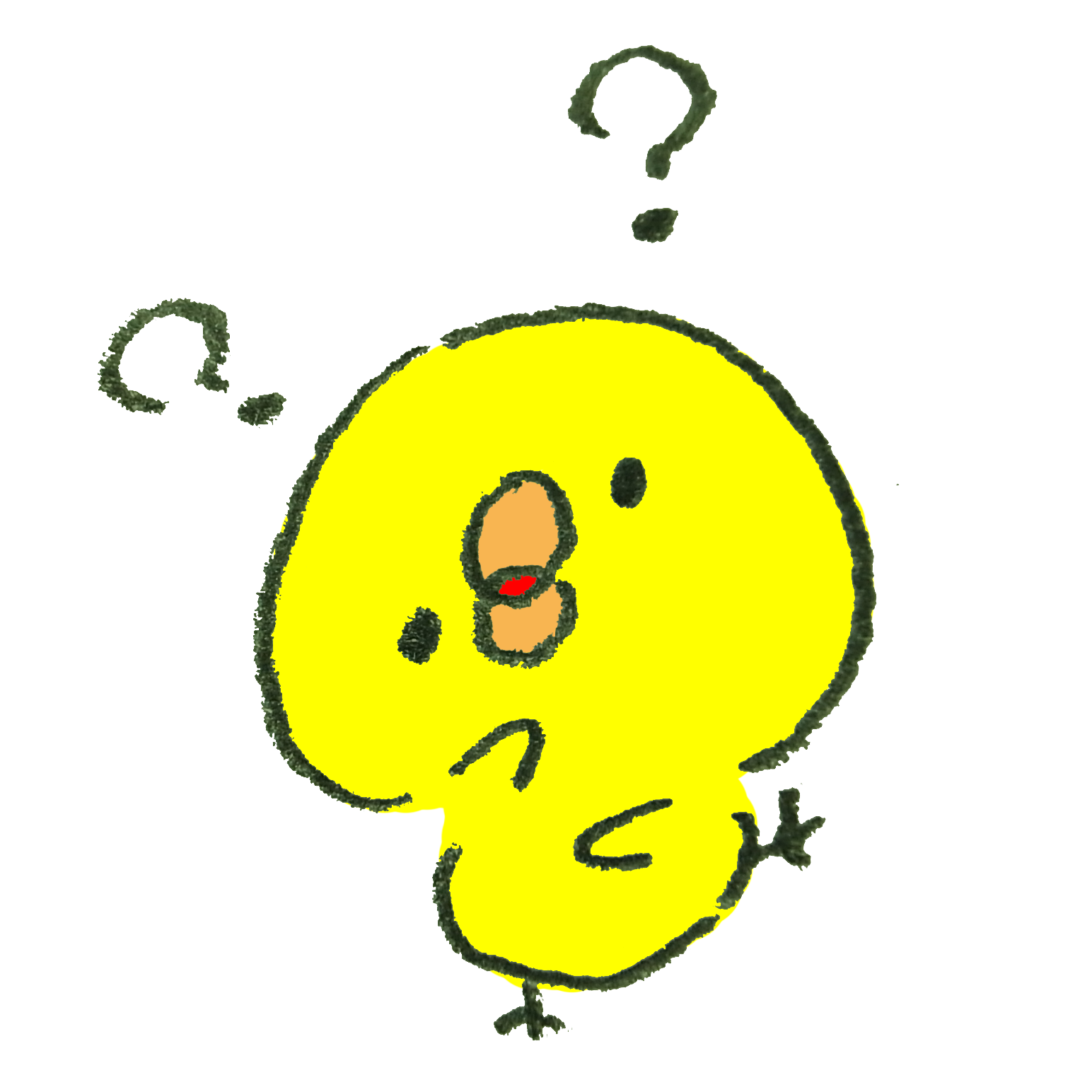
と思われるかもしれませんが、実はとっても簡単です!
でもそんな不安に思われている方のために、エックスサーバーの申し込み手順を画像付きで詳しく解説します。
申し込みをするときの注意点についてもお伝えしますので、ぜひ最後まで読んでくださいね。
エックスサーバー申し込み手順
まずは下のリンクからエックスサーバー公式サイトを開きます。
エックスサーバー ![]()
![]()
トップページのお申込みにカーソルを合わせ、お申込みフォームをクリック。
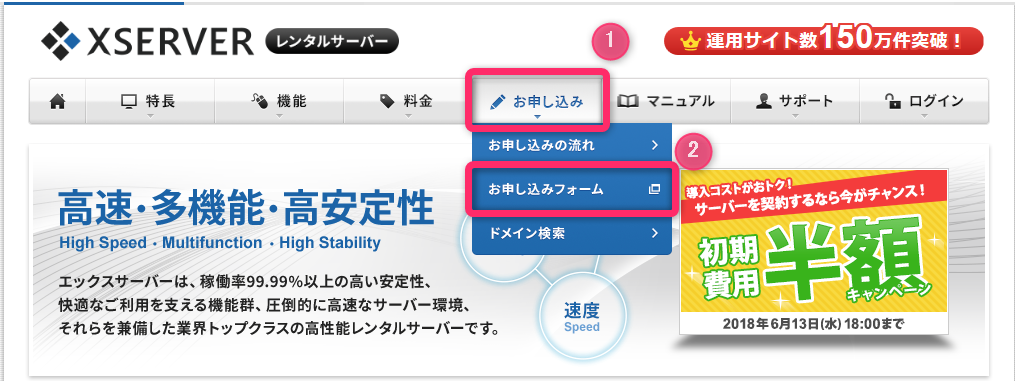
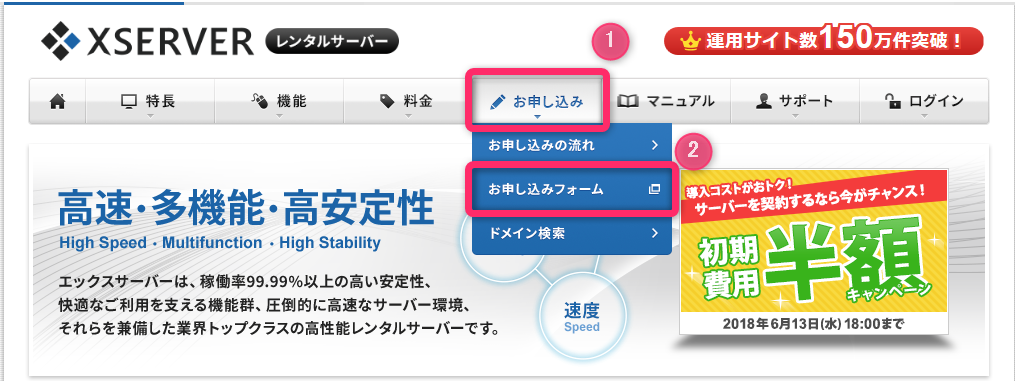
新規お申込みをクリック。
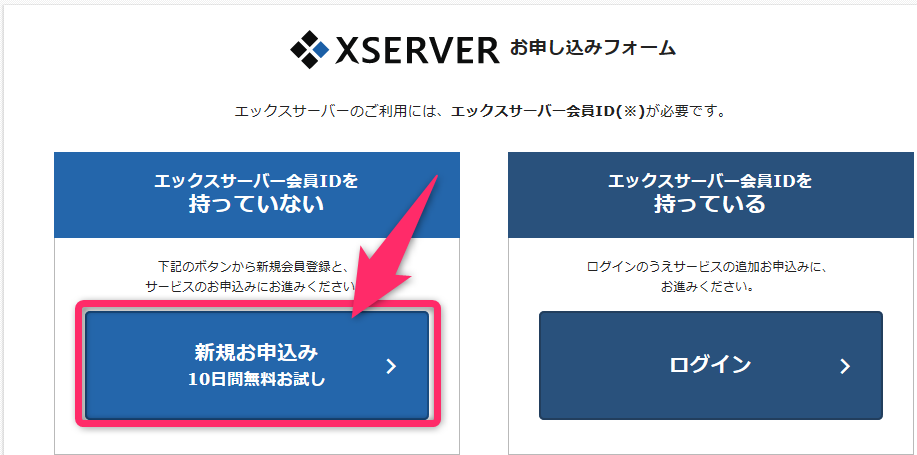
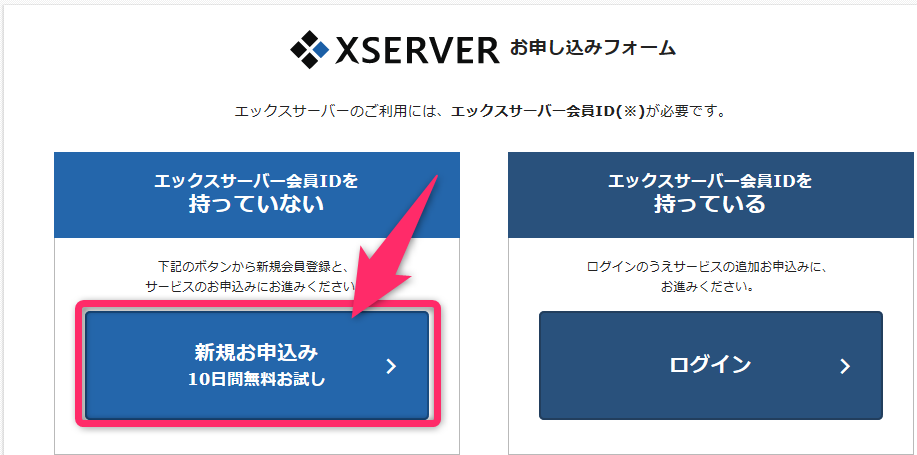
お申込みフォームに必要事項を入力します。
ドメインは、後でワードプレス用に別で作るので、ここではなんでもOKです。
プランは初めのうちは、X10で十分です。訪問者が多くなってきたら、エックスサーバーより連絡が来ますので、その時に変更するで充分です。
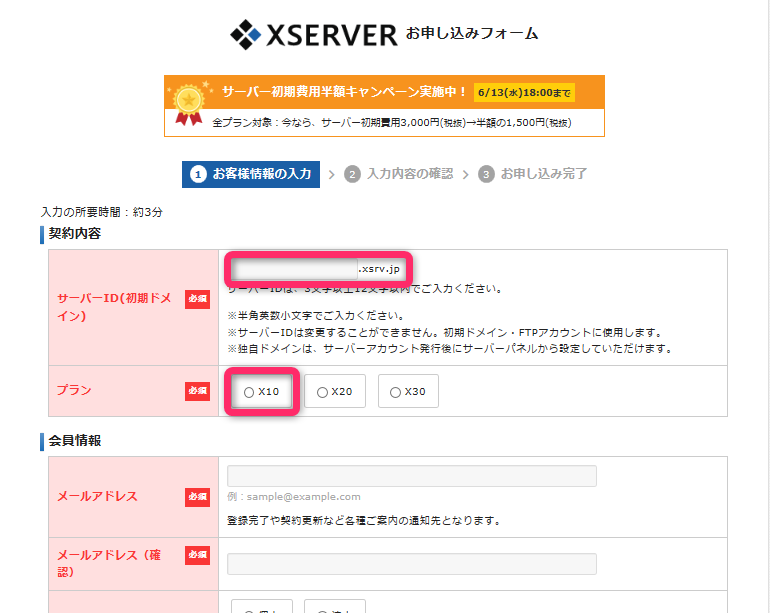
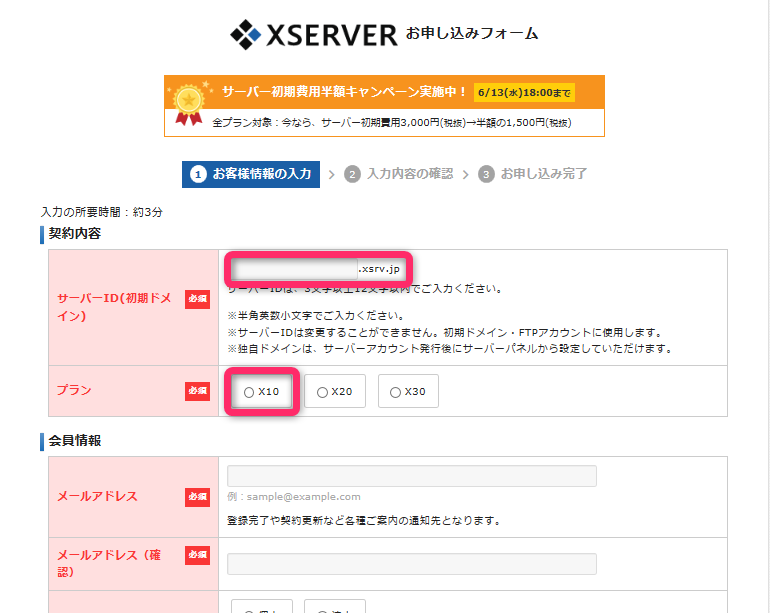
利用規約にチェックを入れたら、内容の確認ボタンをクリック。
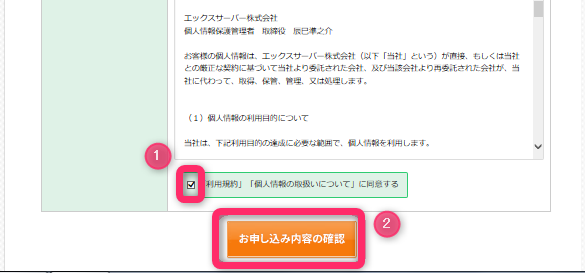
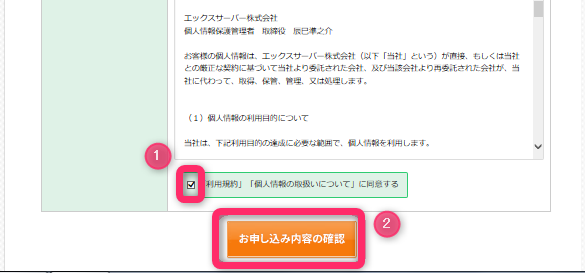
内容を確認して、申込みをするをクリック。
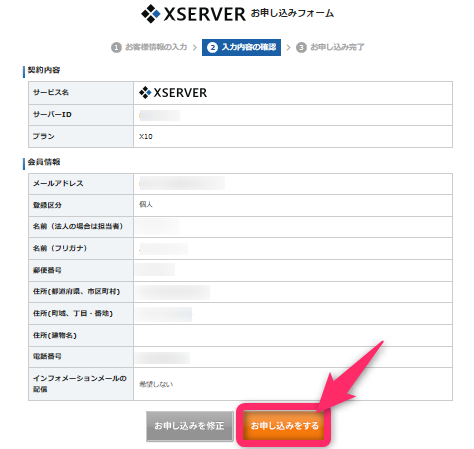
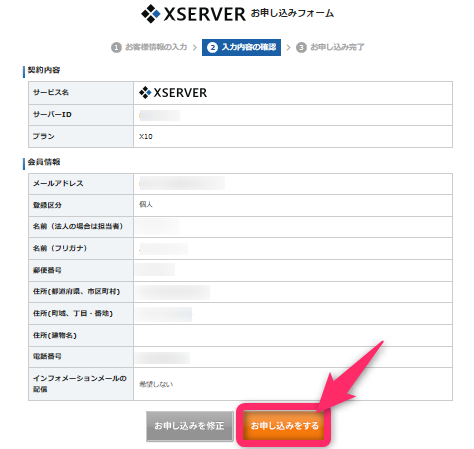
これで申し込みは完了です!
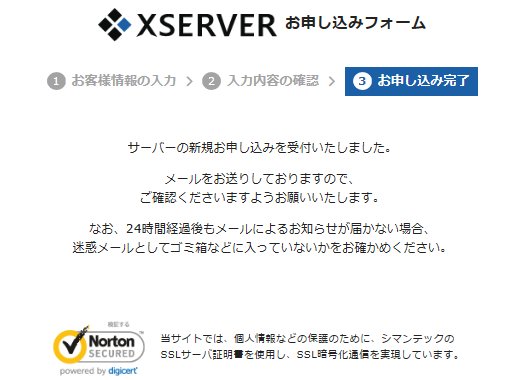
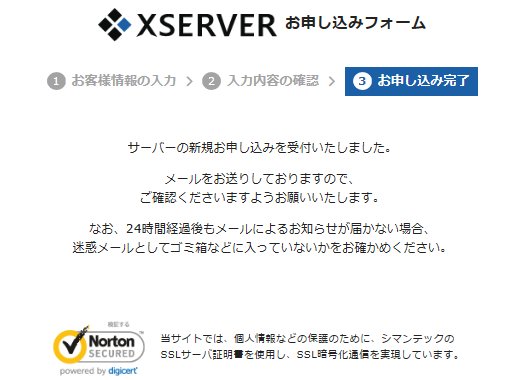
ただしこのままだと10日間しか使えません!
本契約する手順をお伝えしますね。
エックスサーバーを申し込みするときの注意点
このままでは、試用期間のままなので、10日経つとサーバーが使えなくなってしまいます!
なので本契約の手続きを忘れないうちにしておきましょう♪
エックスサーバーの申し込みが完了すると、登録したメールアドレス宛てにエックスサーバーよりメールが来ます。


なのでインフォパネルから、料金の支払い設定を行います。
料金を支払わないまま試用期間を終えてしまうと、サーバーにアクセスできなくなってしまうので注意!
このメールは大切なので、保管しておきましょう。


エックスサーバーのインフォパネルで、料金の支払いを選択します。
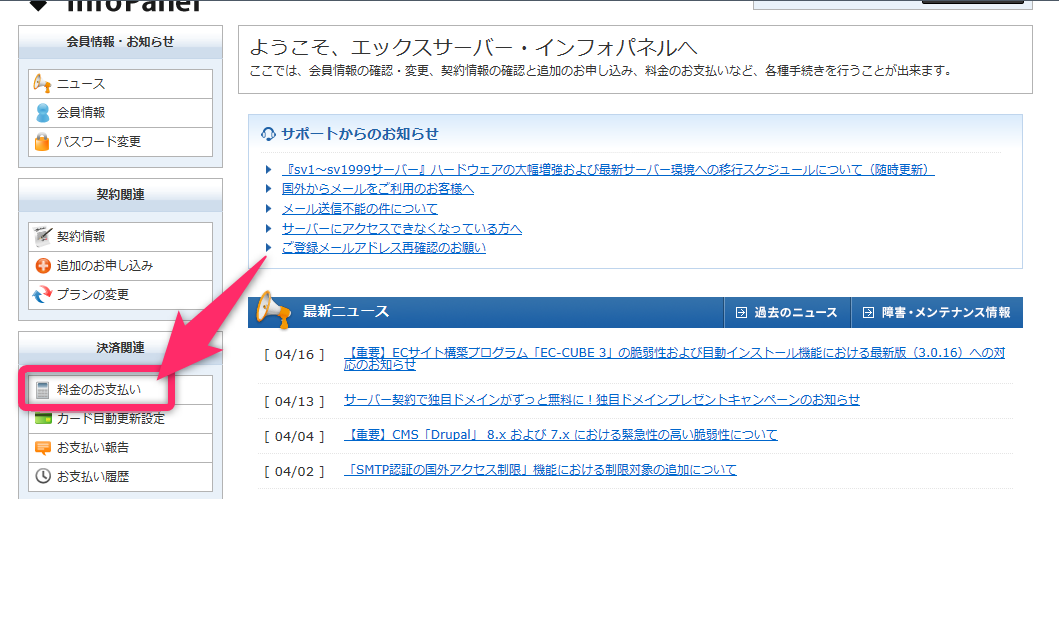
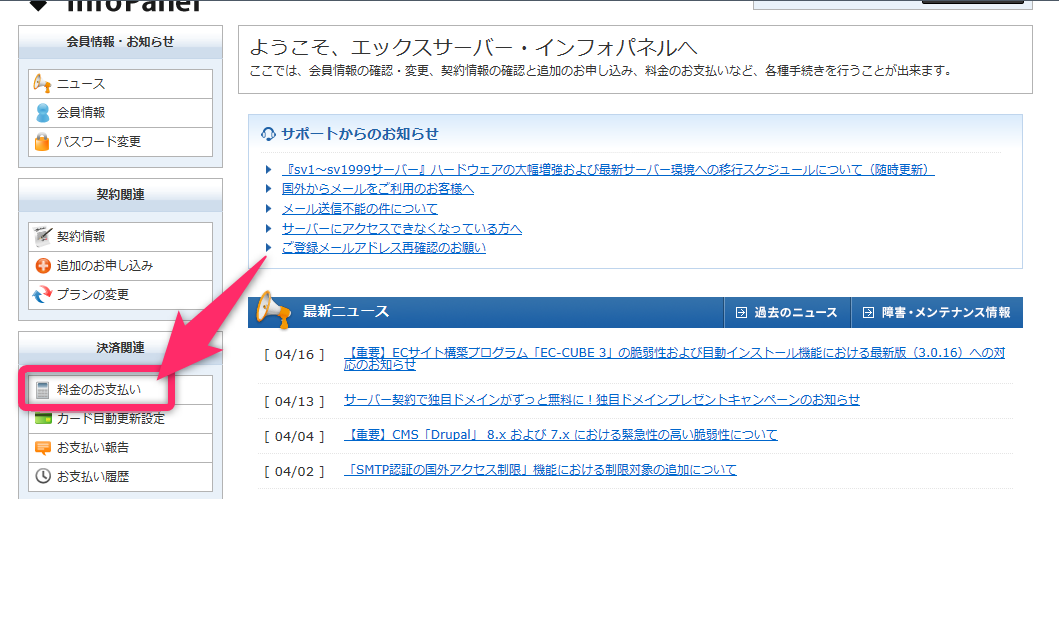
先程契約したプランを選びます。
更新期間を、3か月・6か月・1年の中から選んでください。
お支払方法を選択するをクリック。
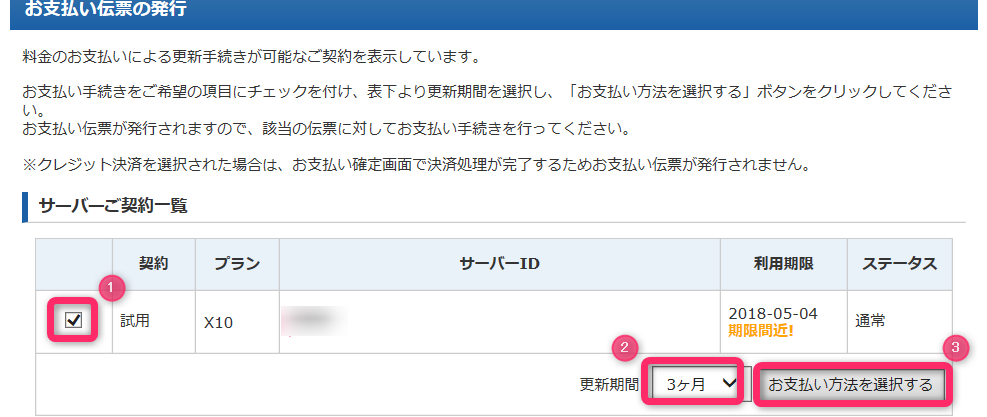
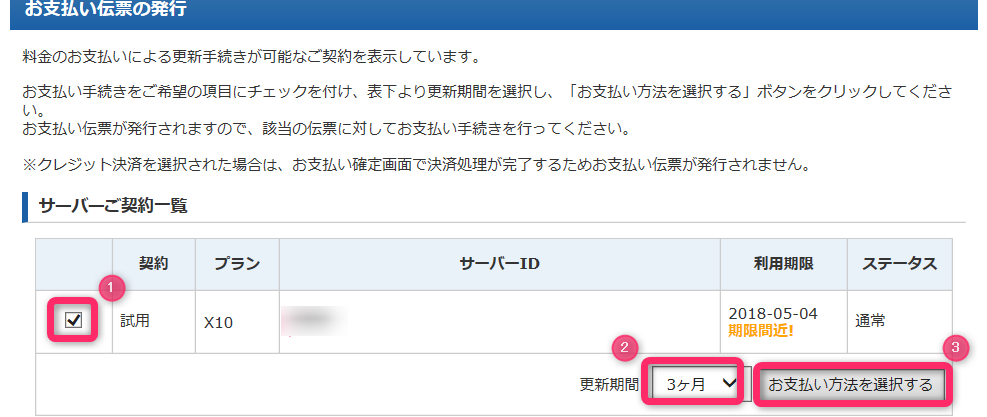
続いて、料金の支払い方法を選択。
銀行振り込み・クレジットカード・コンビニ支払い・ペイジーから選べます。
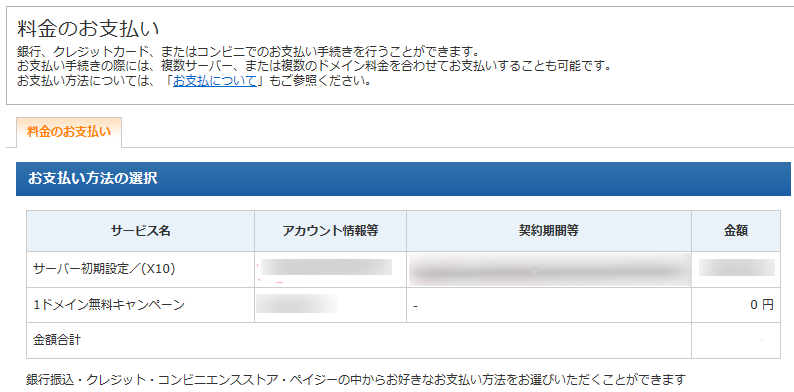
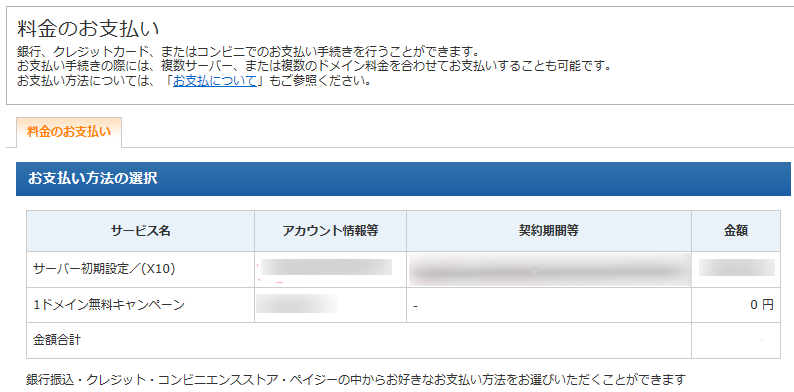
支払い情報を入力して、確認ボタンをクリック。
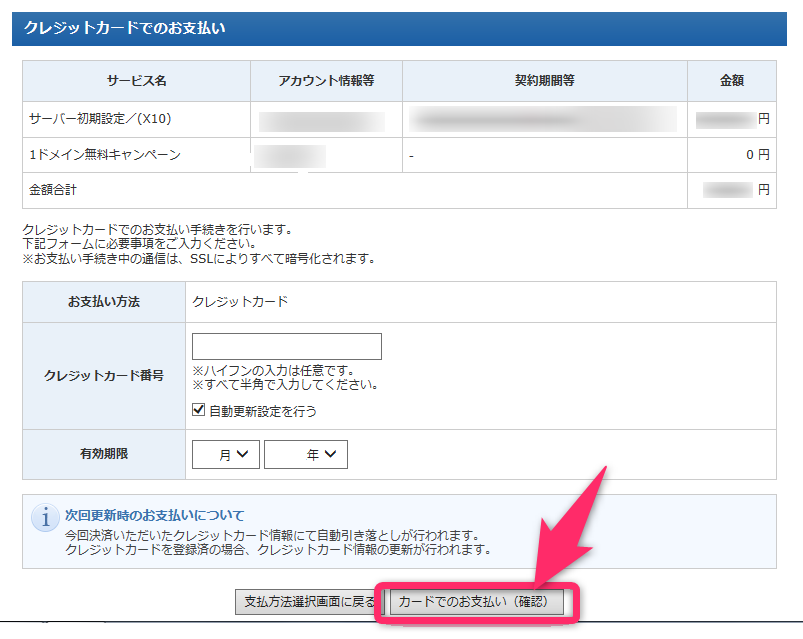
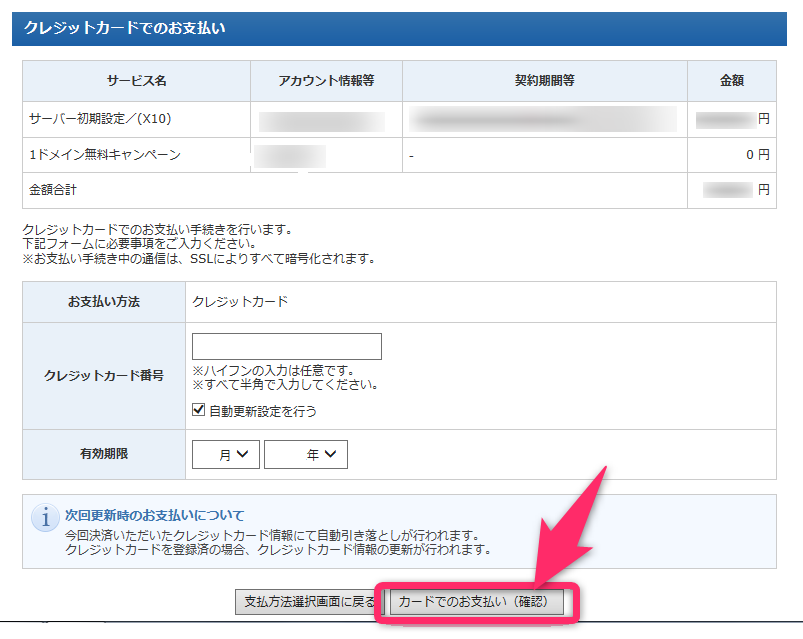
支払いが完了すると、下のようなメールが届きます。
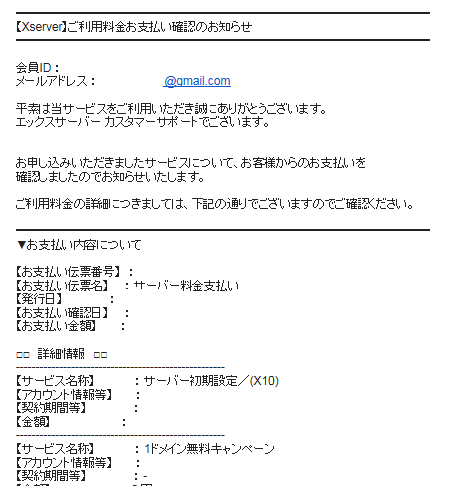
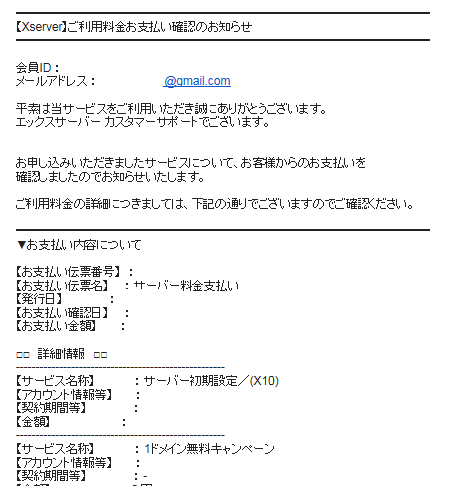
これでエックスサーバーの本契約は完了です。お疲れ様でした!
エックスサーバーはブログのおうち!
ワードプレスでブログを作っていくときに、必要になるのがレンタルサーバーの契約です。
サーバーとは、ネット上での情報の保管庫みたいなもの。
ワードプレスはサーバー上に構築され、公開されます。
例えるならば、サーバーが土地で、WordPressが家です。
ただサーバーは購入するには高額過ぎるし、場所もとるので、レンタルサーバーを契約して使用します。
レンタルサーバー運営会社でメジャーなところと言えば、エックスサーバー・さくらサーバー・ロリポップがあります。
その中でもエックスサーバーは、最もアフィリエイターから選ばれているレンタルサーバーです!
エックスサーバーは、一番安価なX10プランでも大容量で、安定感があります。
管理画面もわかりやすく使いやすい、困ったときのサポートも手厚いです。
唯一の難点は、他社と比べて、お高いことですが、それでも月額1,200円ほど。
複数のブログで使用しても、まったく問題ないので、お得です♪
エックスサーバー申し込み手順まとめ
ワードプレスを構築するのに必須になるレンタルサーバー。
安全性が高く、大容量なエックスサーバーがおすすめです!
\ワードプレス始めるなら/
特に初心者におすすめな理由が、サポートが手厚いこと。



レンタルサーバーの契約ができたら、次は独自ドメインを取得しましょう。